
LINEミュージックでファミリープランに変更する方法・注意点を解説!
Contents[OPEN]
音楽ストリーミングサービスLINEミュージックでは、最大6人まで楽曲が無制限で聴き放題になる「ファミリープラン」が提供されています。
それぞれ有料プランに加入するよりも、ファミリープランに加入して家族や友達と共有した方が月額料金を大幅に節約できてお得です。
この記事では、LINEミュージックでファミリープランに変更する方法と注意点を解説します!
- ファミリープランの特徴
- ファミリープランへの変更方法
- ファミリープランの注意点
- ファミリープランからの退会方法
- ファミリープランにできないときの対処法
【LINEミュージック】ファミリープランはどんなサービス?
まずは、LINEミュージックのファミリープランはどんなサービスなのか、詳しく見ていきましょう。
LINEミュージックの「ファミリープラン」って?
LINEミュージックの「ファミリープラン」とは、契約者を含めた最大6人まで有料会員としてLINEミュージックを利用できる家族向けの料金プランです。
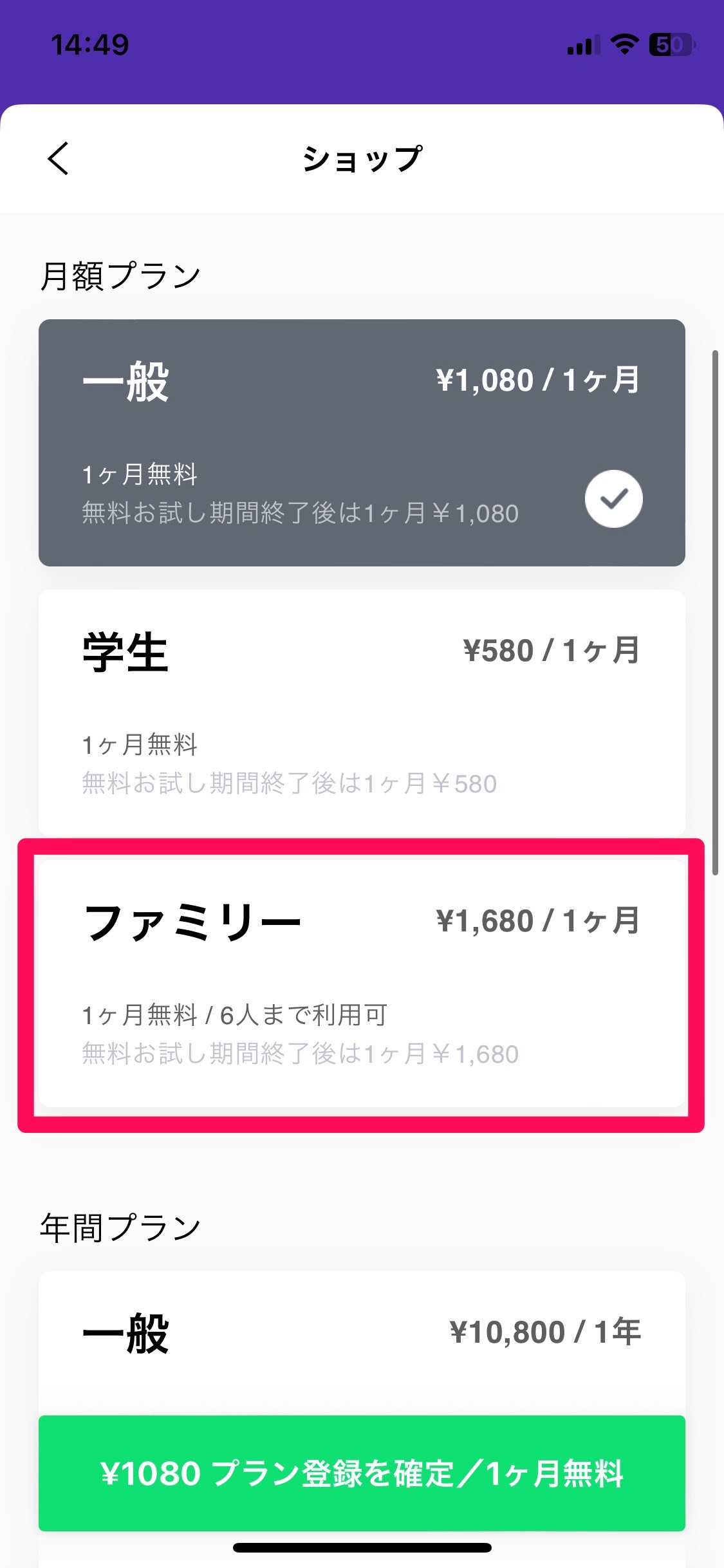
代表者がファミリープランを契約し、その後にプランを共有したいメンバーを招待します。
招待されたメンバーは、その招待に応じることでファミリープランに参加できます。
再生履歴やお気に入り、プレイリストなどのデータは、同じファミリープランに参加している他のメンバーに見られることはないので安心して利用できます。
家族と一緒に住んでいる方や友人とルームシェアしている方は、各自で通常プランを契約するよりも、代表者1名がファミリープランを契約して同居している人をメンバーに招待した方が利用料金を節約できるので、ぜひ活用してみて下さい。
ファミリープランの料金は?
LINEミュージックのファミリープランの料金体系は、「月額プラン」と「年額プラン」の2種類があり、利用料金は次のようになっています。
- 月額プラン:1,680円/月
- 年額プラン:16,800円/年
月額プランで契約すると毎月利用料金の支払いが発生し、年額プランで契約すると1年に1度支払いが発生します。
年額プランで契約すれば、10ヶ月分の料金で1年間利用できるのでお得です。
なお、ファミリープランの利用料金は、契約したユーザーが代表して支払います。
【LINEミュージック】ファミリープランに変更する方法
LINEミュージックでファミリープランに変更する方法を見ていきましょう。
LINEミュージックのアプリから変更しよう♪
LINEミュージックのファミリープランに加入したい場合は、LINEミュージック公式アプリから手続きする必要があります。
LINEミュージックの有料プランへの加入は、ブラウザ版のLINE STOREからでも行えますが、ファミリープランには対応していません。
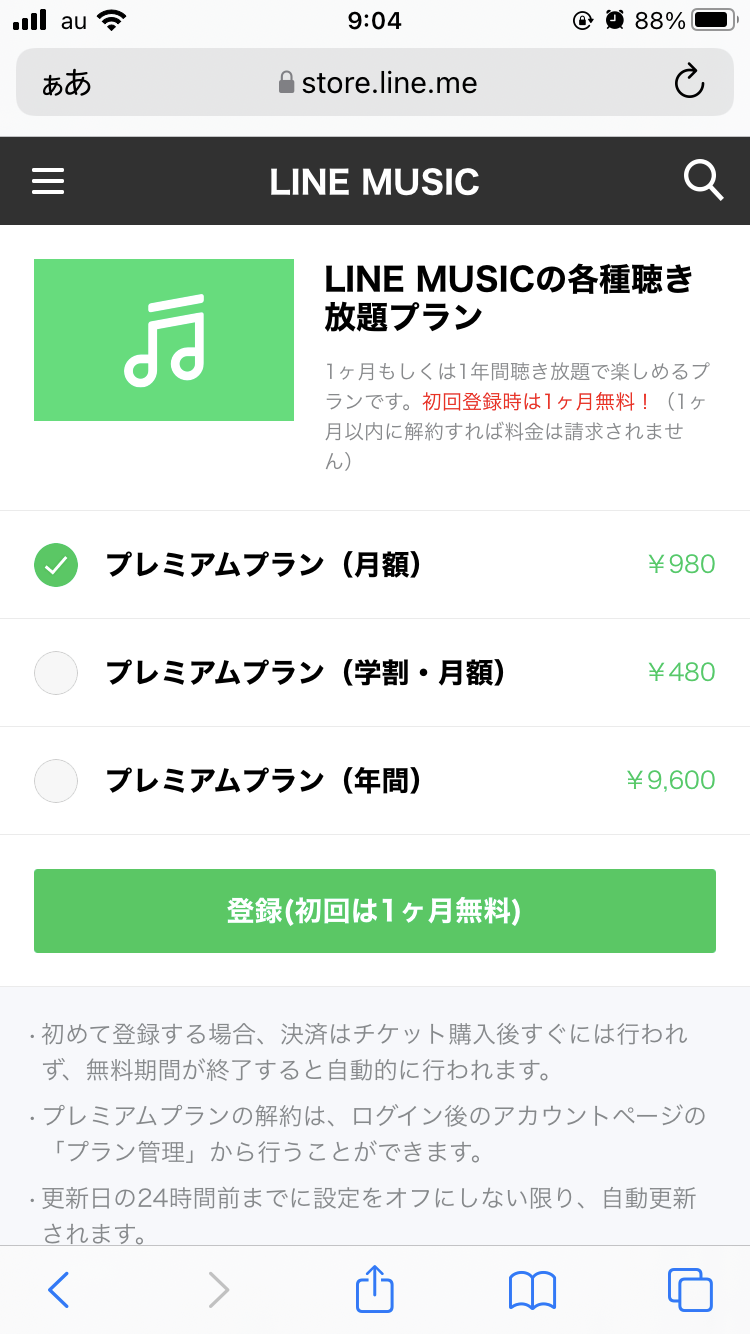
別の有料プランに加入している場合は解約する必要がある
LINEミュージックですでに別の有料プラン(「一般プラン」「学生プラン」)に加入していて、そこからファミリープランに変更したい場合は、加入済みのプランを解約する必要があります。
加入済みのプランを解約してから、LINEミュージックのアプリでファミリープランへの加入手続きを行います。
なお、加入済みのプランの有効期限がまだ切れていない間にファミリープランへの変更手続きを行った場合、ファミリープランが利用できるようになるのは有効期限が切れた後になります。
なぜならLINEミュージックでは解約手続きをしても即解約になるわけではなく、有効期限が切れるまでは有料プランを利用できるためです。
例えば、一般プランの有効期限が2021年11月30日までで、一般プランの解約・ファミリープランへの変更手続きを2021年11月25日に行ったとします。
この場合だと、ファミリープランが利用できるようになるのは2021年12月1日からになります。
ファミリープランに変更する方法
LINEミュージックのアプリでファミリープランに変更する手順は以下の通りです。
「LINEミュージック」アプリを起動します。
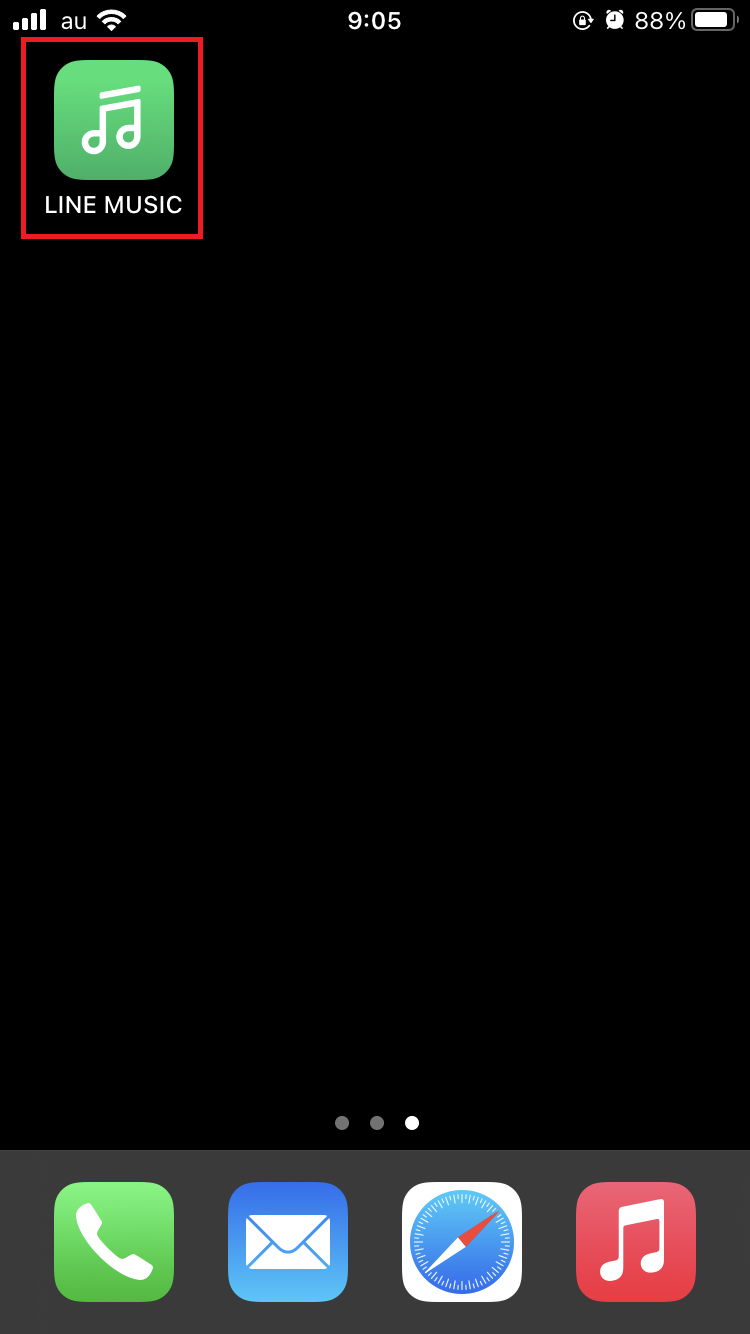
画面右下の「ライブラリ」をタップしましょう。
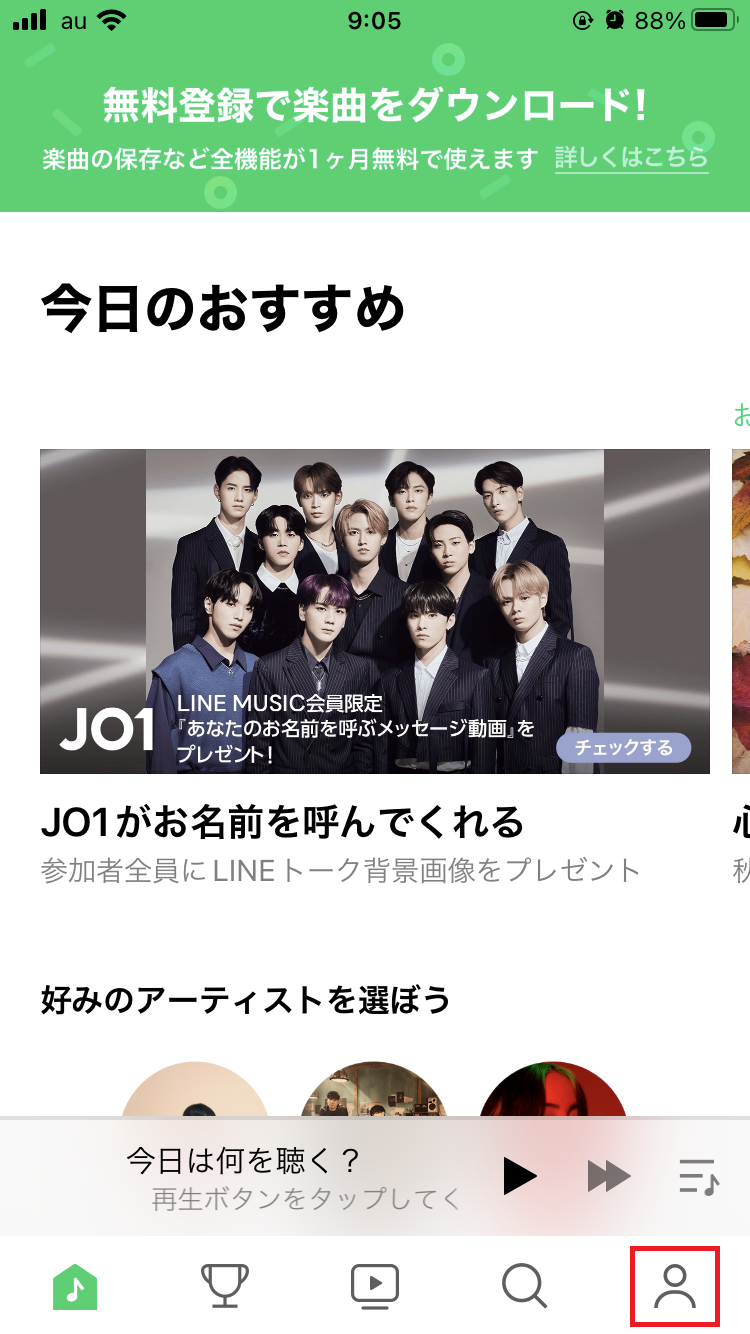
画面右上の歯車アイコンをタップして下さい。
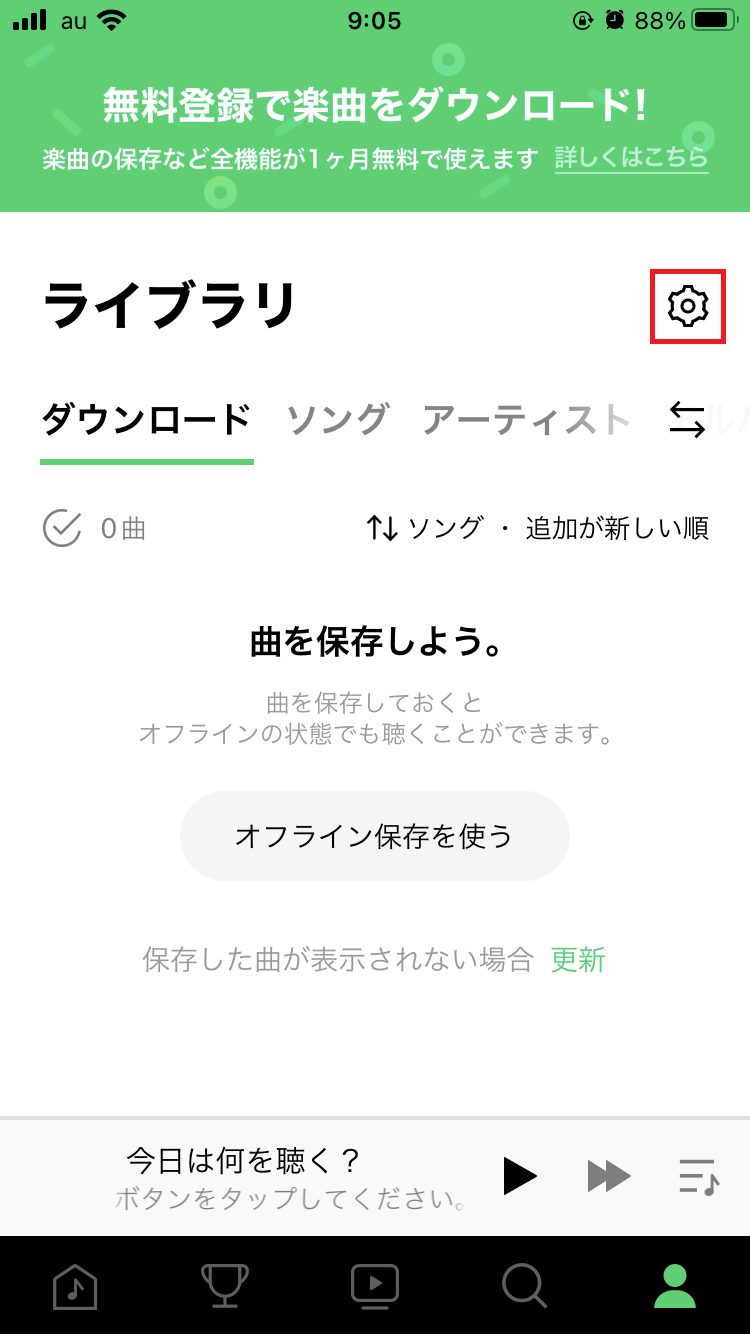
「マイチケット/ショップ」をタップします。
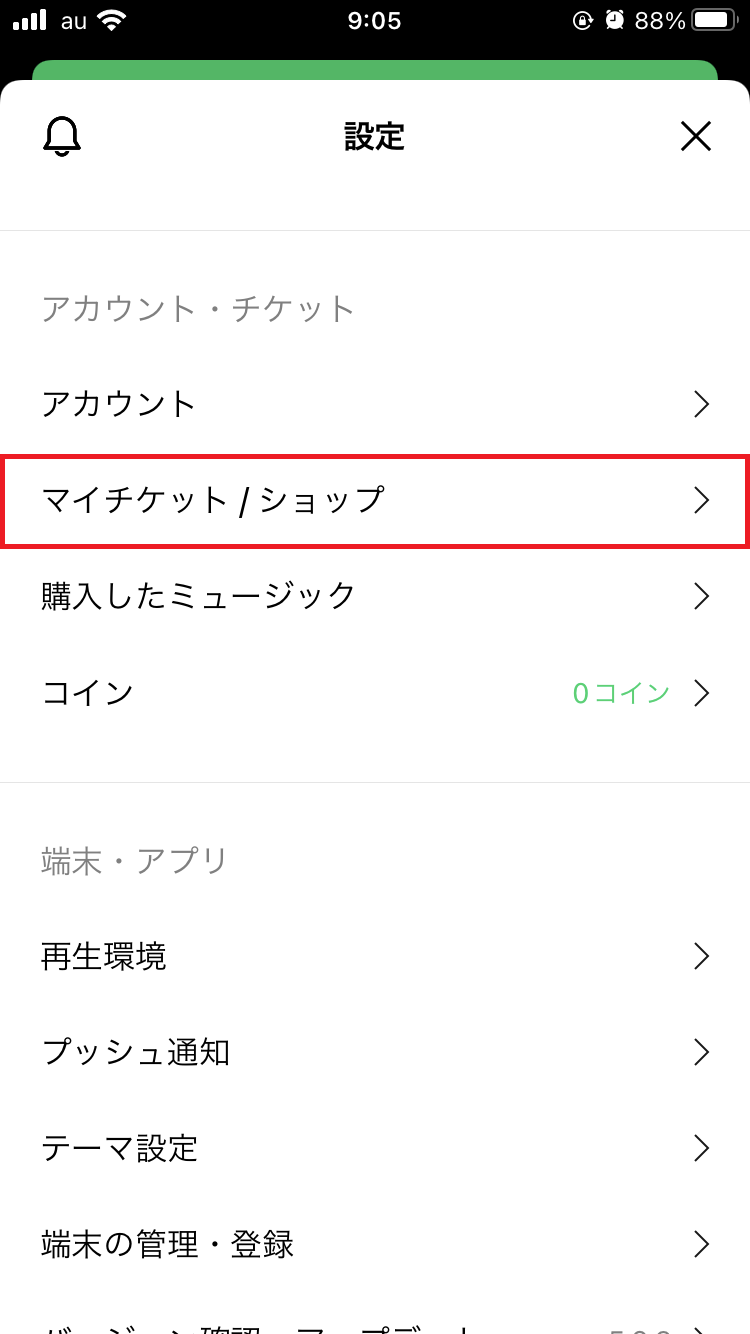
「ショップ」をタップしましょう。
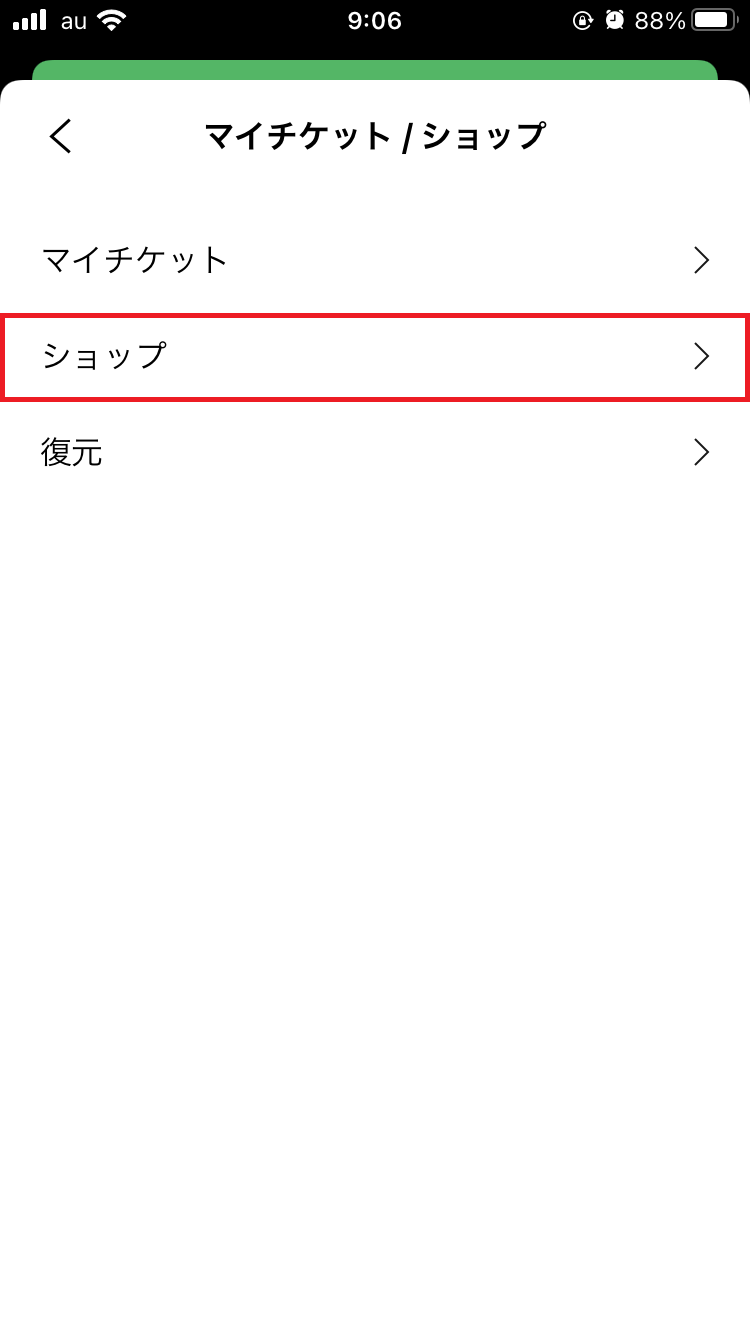
「ファミリー」をタップして下さい。
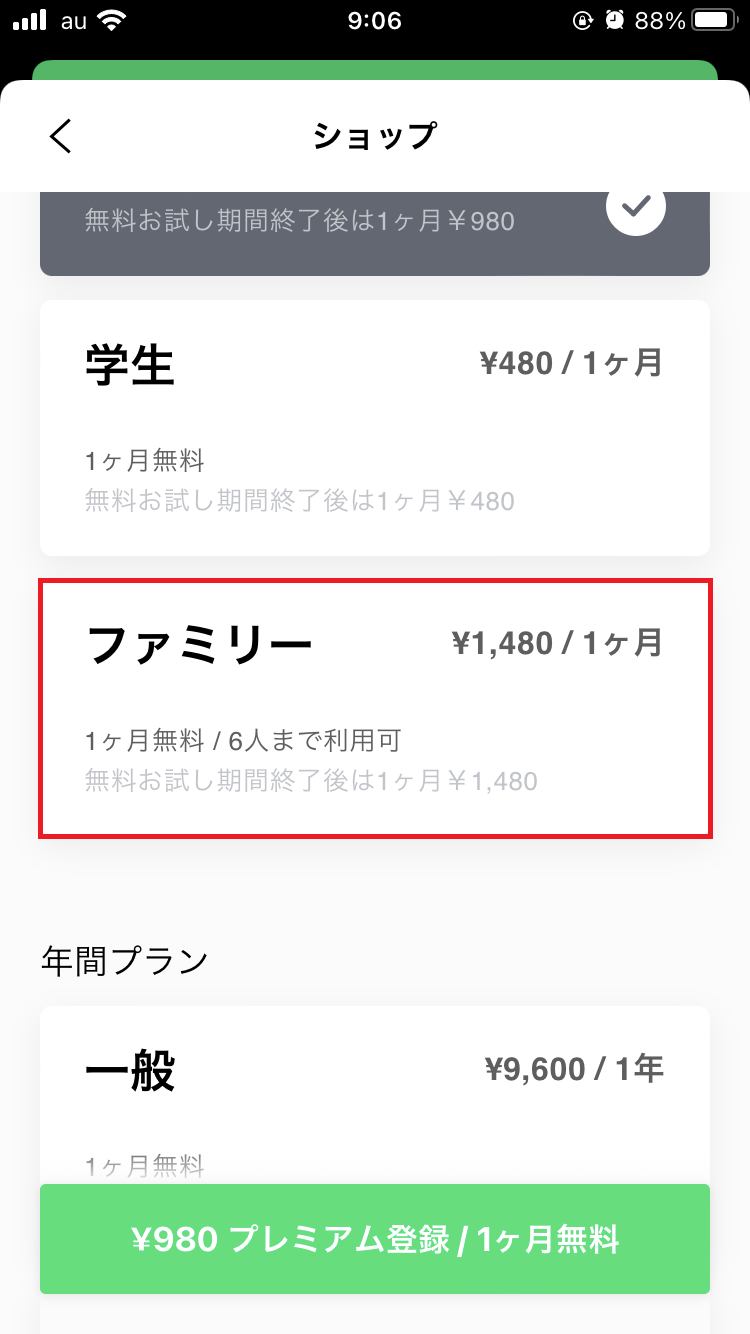
「¥1680 プラン登録を確定」をタップします。

iPhoneの場合はApp Storeの課金画面が表示されるので、Face IDやTouch IDなどで決済を認証します。
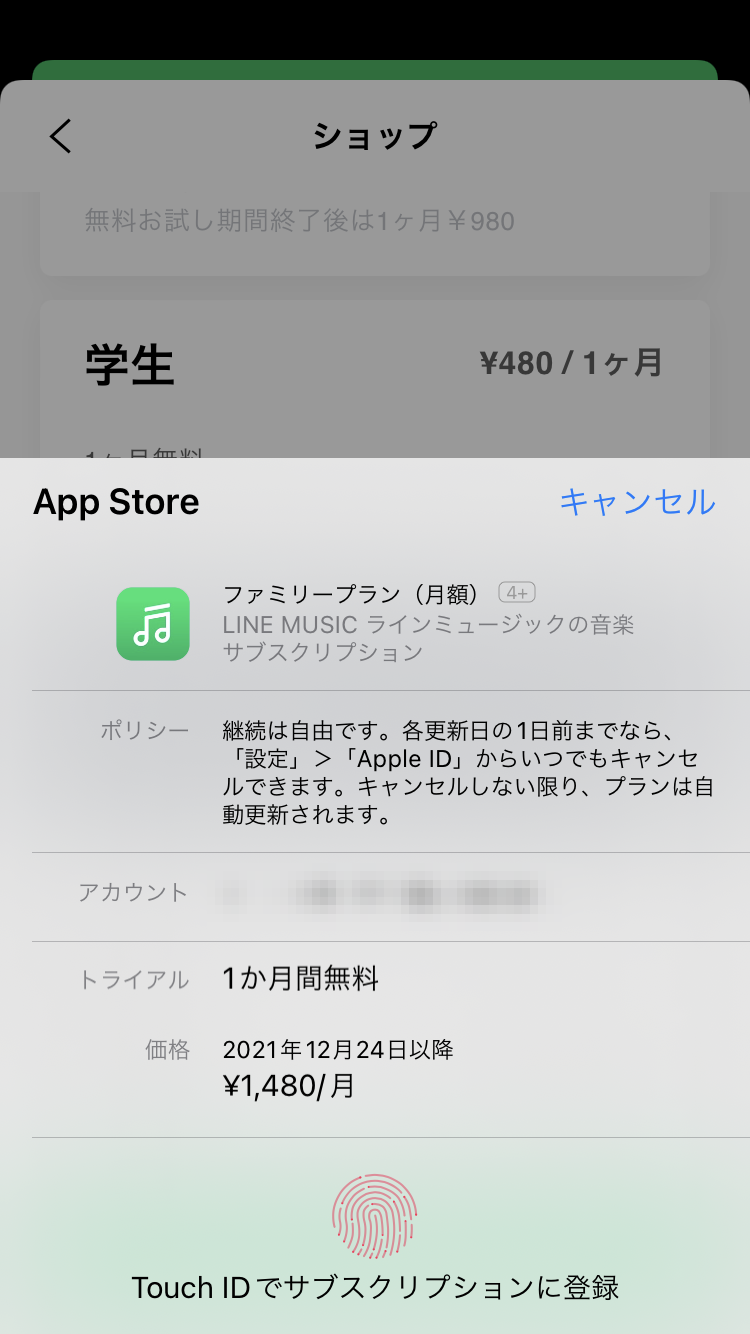
Androidスマホの場合は、以下の中から支払い方法を選択できるので、お好きな方法を選択して決済を確定させて下さい。
- Google Play
- キャリア決済(docomo・au・SoftBank)
- クレジットカード(VISA・MasterCard・JCB・Diners・AMEX)
これで、変更完了です。
現在、別の有料プランに加入している場合は、先にそちらの解約手続きを済ませておいて下さい。
【LINEミュージック】ファミリープランに招待・参加する方法
ファミリープランへの変更が完了した後は、LINEの友だちの中からファミリープランに招待するメンバーを選択しましょう。
ここでは、ファミリープランに招待・招待に参加する方法を解説します。
ファミリープランにメンバーを招待する方法
ファミリープランの契約者(代表者)は、LINEの友だちから5人までファミリープランのメンバーに招待できます。
メンバーを招待する手順は、以下の通りです。
「LINEミュージック」アプリを起動します。
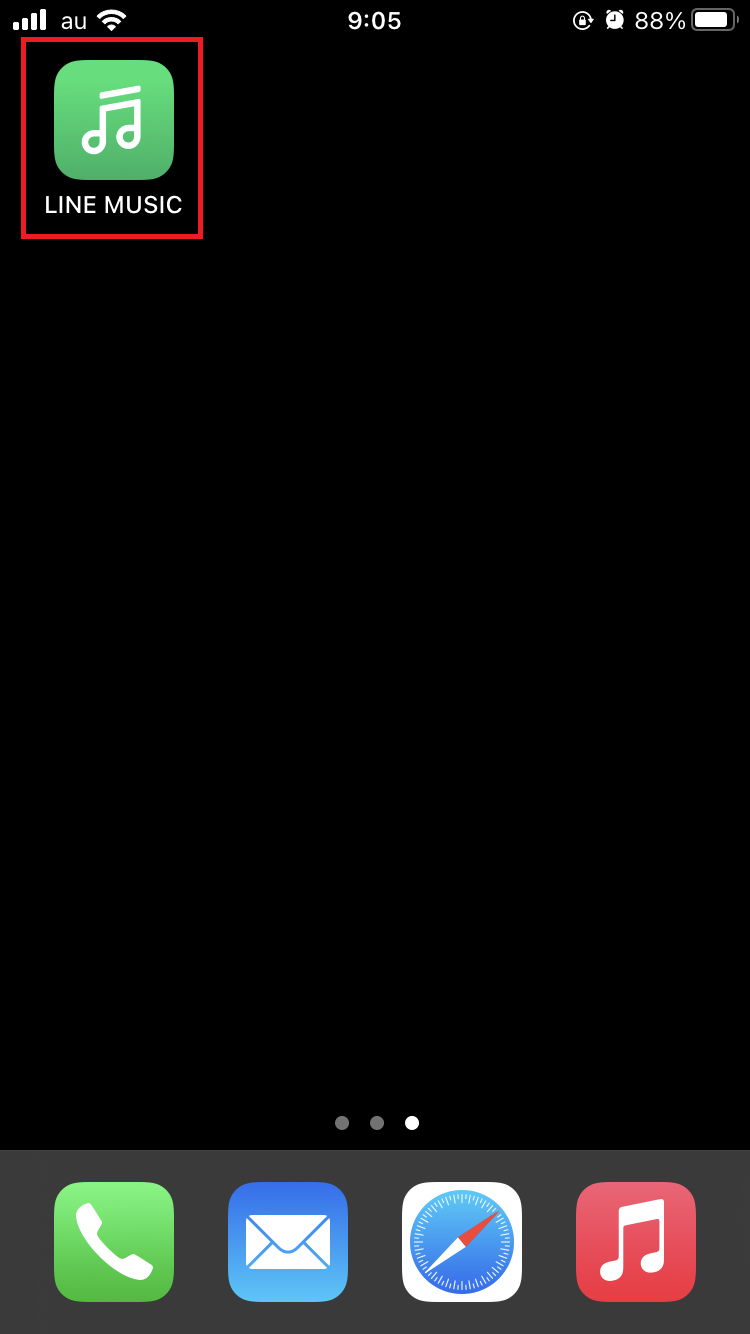
画面右下の「ライブラリ」をタップしましょう。
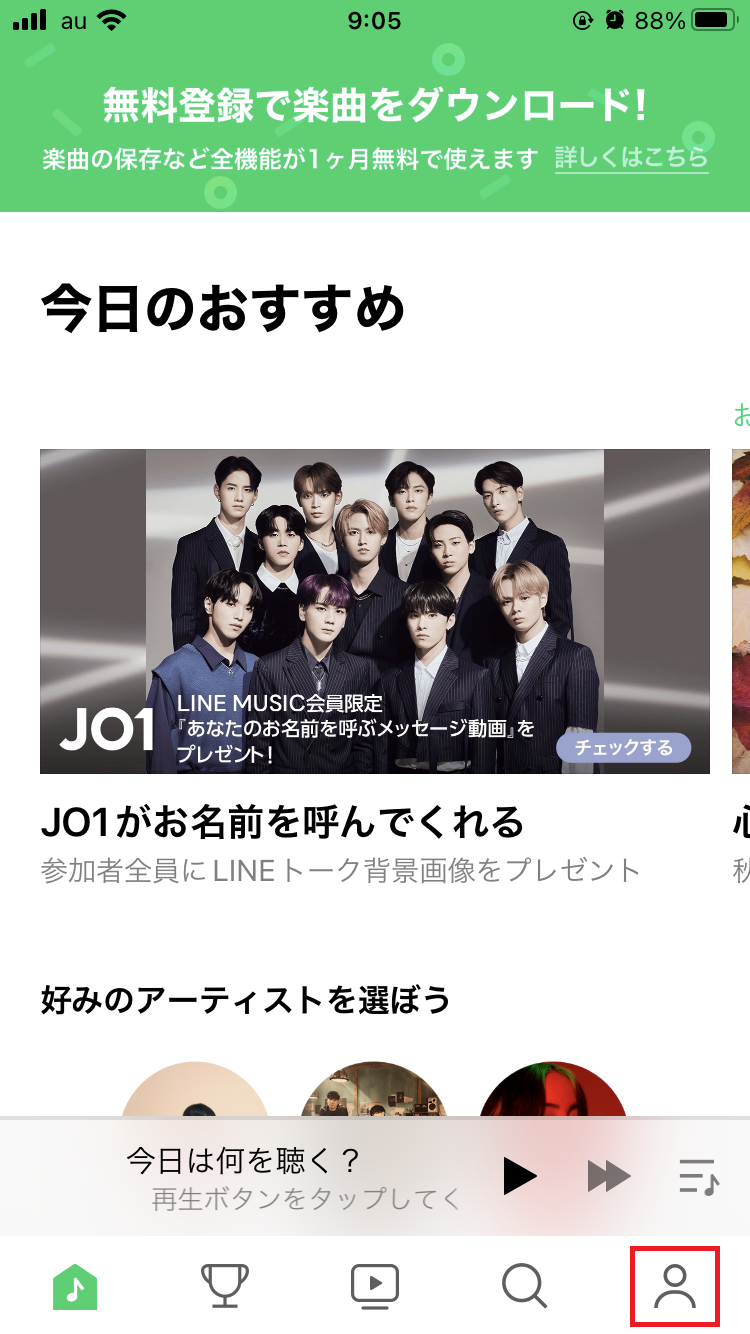
画面右上の歯車アイコンをタップして下さい。
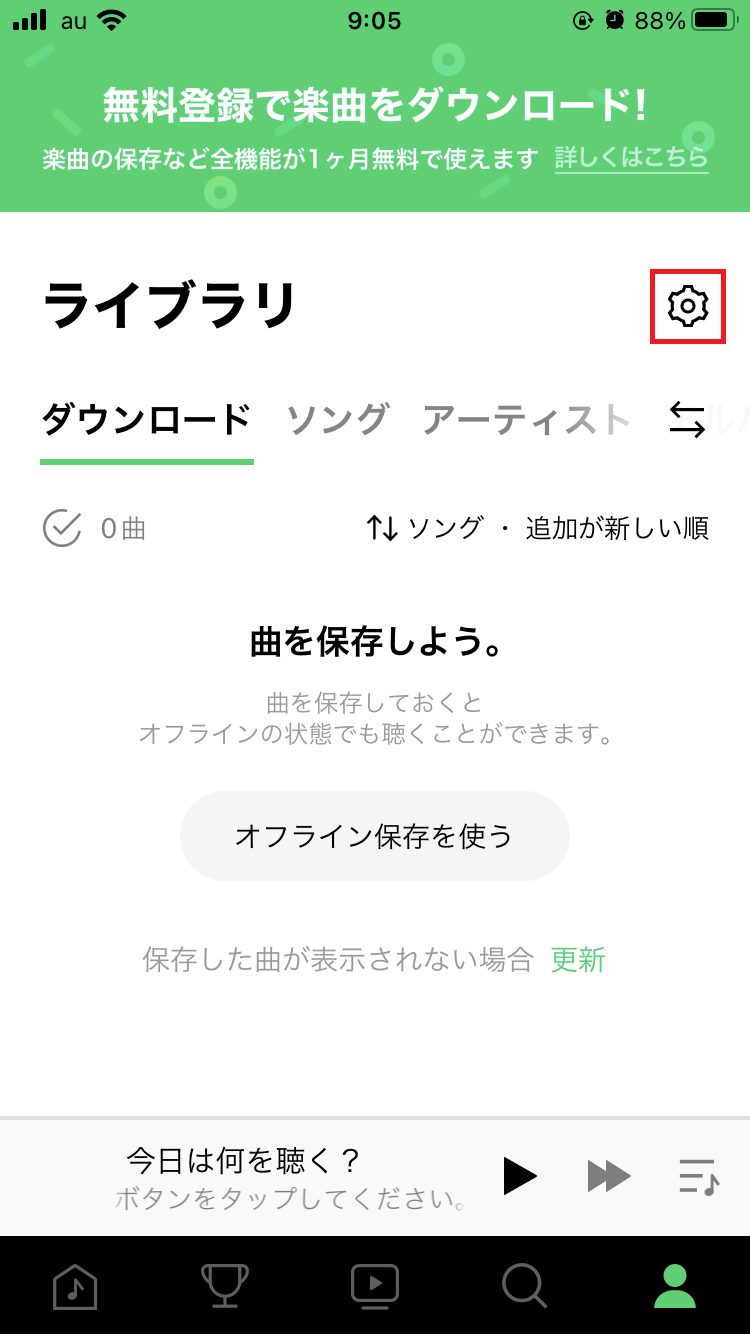
「ファミリーメンバー管理」をタップします。
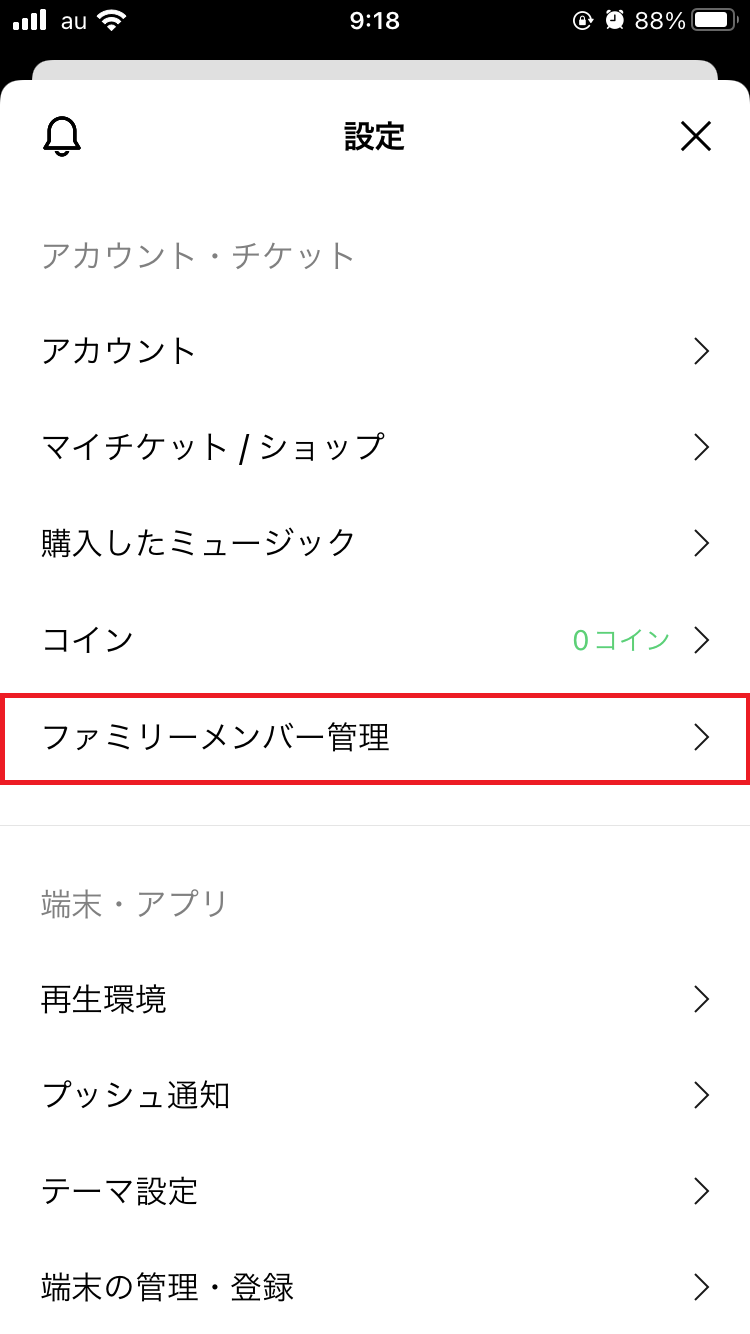
画面右上の追加アイコンをタップしましょう。
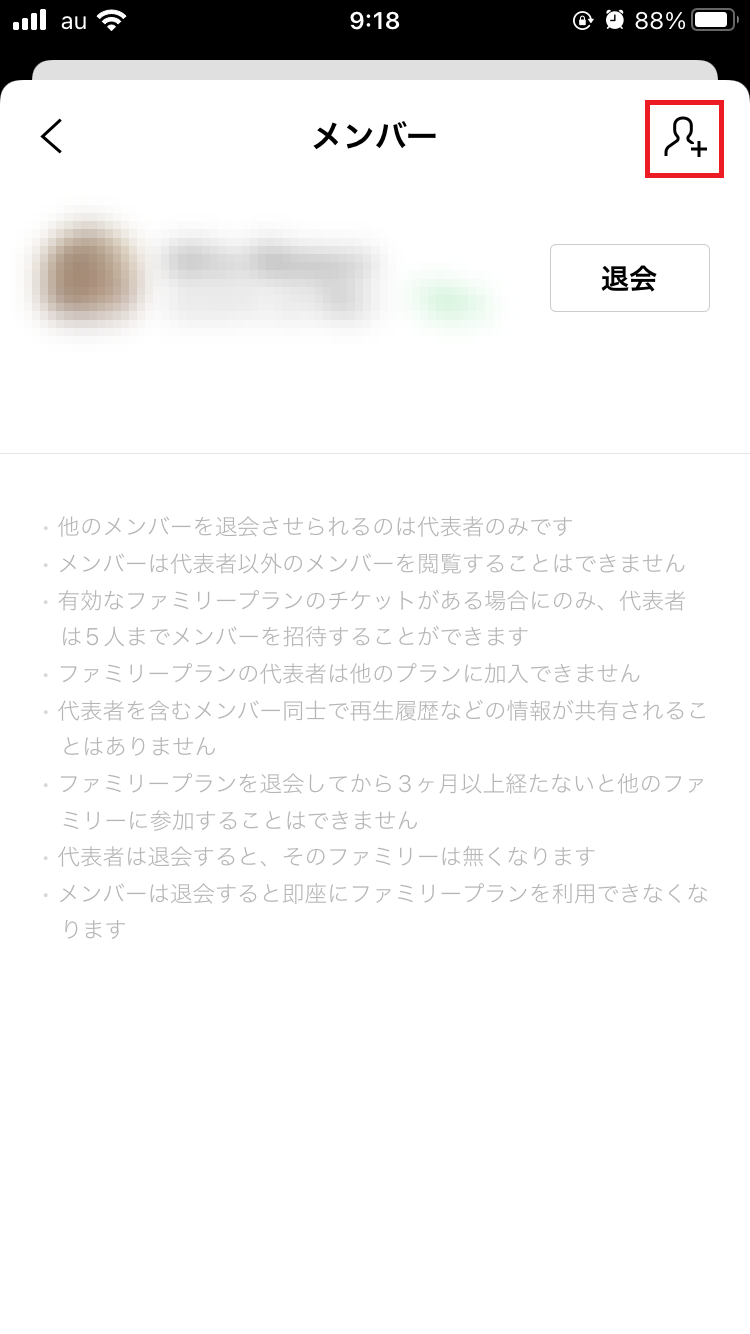
すると、LINEの友だちが一覧で表示されるので、ファミリープランに招待したいメンバーの追加アイコンをタップして下さい。
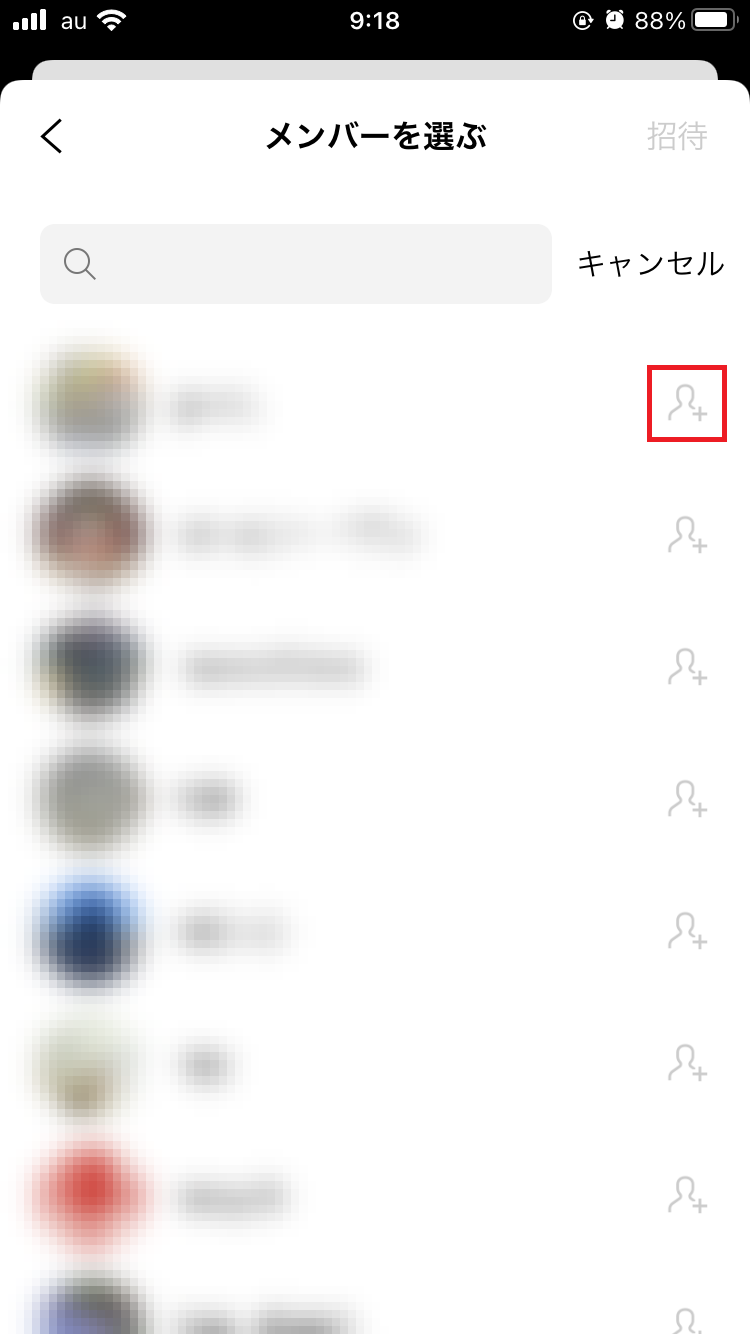
メンバーを選択し終わったら、画面右上の「招待」をタップします。
「招待」をタップすると、選択したメンバー宛にLINEのトークで招待状が送信されます。
ファミリープランに参加する方法♡
ファミリープランの代表者から招待されると、LINEのトークに招待メッセージが届きます。
招待メッセージ内のリンクをタップしたあと、「参加する」をタップすればファミリープランに参加できます。
まだLINEミュージックのアプリをインストールしていない場合は、先にアプリをインストールしてから参加して下さい。
また、別の有料プランに加入している間はファミリープランに参加できないので、解約手続きを行って有効期限が切れるのを待ってから参加しましょう。
【LINEミュージック】代表者が覚えておきたい4つの注意点
ファミリープランを利用する上で代表者が知っておきたい注意点は、以下の4つあります。
- 代表者の途中変更はできない
- 代表者は招待のキャンセル・メンバーの退会ができる
- 招待できるのはLINEの友だちだけ
- 家族以外のユーザーも招待できる
代表者の途中変更はできない
ファミリープランを契約した代表者は、途中で他のユーザーに変更することができません。
代表者を他のユーザーに変更したい場合は、現在契約中のファミリープランを一旦解約したあと、新たに代表者となるユーザーが新規でファミリープランを契約する必要があります。
代表者は招待のキャンセル・メンバーの退会ができる
ファミリープランの代表者は、いつでも招待をキャンセルしたり、参加しているメンバーを退会させたりすることが可能です。
招待のキャンセル・メンバーの退会は、LINEミュージックアプリの「ファミリーメンバーの管理」で行えます。
- 「LINEミュージック」アプリを起動。
- 画面右下のアカウントアイコンをタップ。
- 画面右上の歯車アイコンをタップ。
- 「ファミリーメンバー管理」をタップ。
招待をキャンセルしても、すでに送信済みの招待メッセージはトークから削除されないので、招待をキャンセルしたことが相手にバレます。
招待できるのはLINEの友だちだけ
ファミリーメンバーに招待できるのは、LINEの友だちリストに登録されているユーザーのみです。
そもそもLINEを利用していないユーザーや、代表者のLINEの友だちリストに登録されていないユーザーは招待できません。
家族以外のユーザーも招待できる
LINEミュージックのファミリープランは、家族間での利用を想定したプランとなっていますが、ルームシェア中の友人や同棲中の恋人など、家族以外のユーザーを招待することも可能です。
LINEミュージックの利用規約を確認しても、家族以外のユーザーをファミリーメンバーに招待することを禁じる記載がないので、現時点で特に問題はありません。
ただ、家族以外のユーザーを招待する場合は、利用料金の支払いを巡って金銭トラブルにならないように注意して下さいね。
【LINEミュージック】参加者が覚えておきたい2つの注意点
ファミリープランに参加した・代表者に招待されたユーザーは、以下の点に注意が必要です。
- 参加できるのは1つのファミリープランのみ
- 招待をキャンセルした場合は代表者に連絡する
参加できるのは1つのファミリープランのみ
LINEミュージックでは、LINEアカウント1つにつき1つのファミリープランに参加できます。
複数のファミリープランに同時に参加することはできません。
すでに他のファミリープランのメンバーになっている場合は、そのメンバーから退会してからでないと、招待を受けても承諾できません。
招待をキャンセルした場合は代表者に連絡する
ファミリープランの代表者から招待メッセージを受け取ったものの、招待をキャンセルしたい場合もあると思います。
そのときは「ことわる」をタップした後に、念のため代表者にキャンセルした旨を伝えておきましょう。
何も言わずに招待を辞退すると、代表者に不快な思いをさせてしまう可能性があります。
間違えてキャンセルしてしまった場合や、トーク自体を削除して参加できなかった場合は、代表者に連絡して、再度招待メッセージを送ってもらうようにお願いして下さい。
【LINEミュージック】ファミリープランから退会するときの注意点
ファミリープランに参加したものの、今後メンバーから退会することもあるかもしれません。
その場合は、以下の点に注意が必要です。
- 退会すると3ヶ月間はファミリープランに参加できなくなる
- 【代表者】ファミリープランの有効期限が切れないと退会できない
- 【代表者】退会すると他のメンバーも利用できなくなる
退会すると3ヶ月間はファミリープランに参加できなくなる
LINEミュージックのファミリープランに参加しているメンバーは、いつでも自分の意志でメンバーから退会することができます。
しかし、退会すると3ヶ月間はファミリープランに参加できなくなります。
退会したファミリープランだけでなく他のファミリープランにも参加できなくなるため、その点を理解した上でメンバーから退会するようにして下さい。
【代表者】ファミリープランの有効期限が切れないと退会できない
参加者はいつでも好きなタイミングでファミリープランから退会することができますが、代表者はファミリープランの有効期限が切れるまでは退会できません。
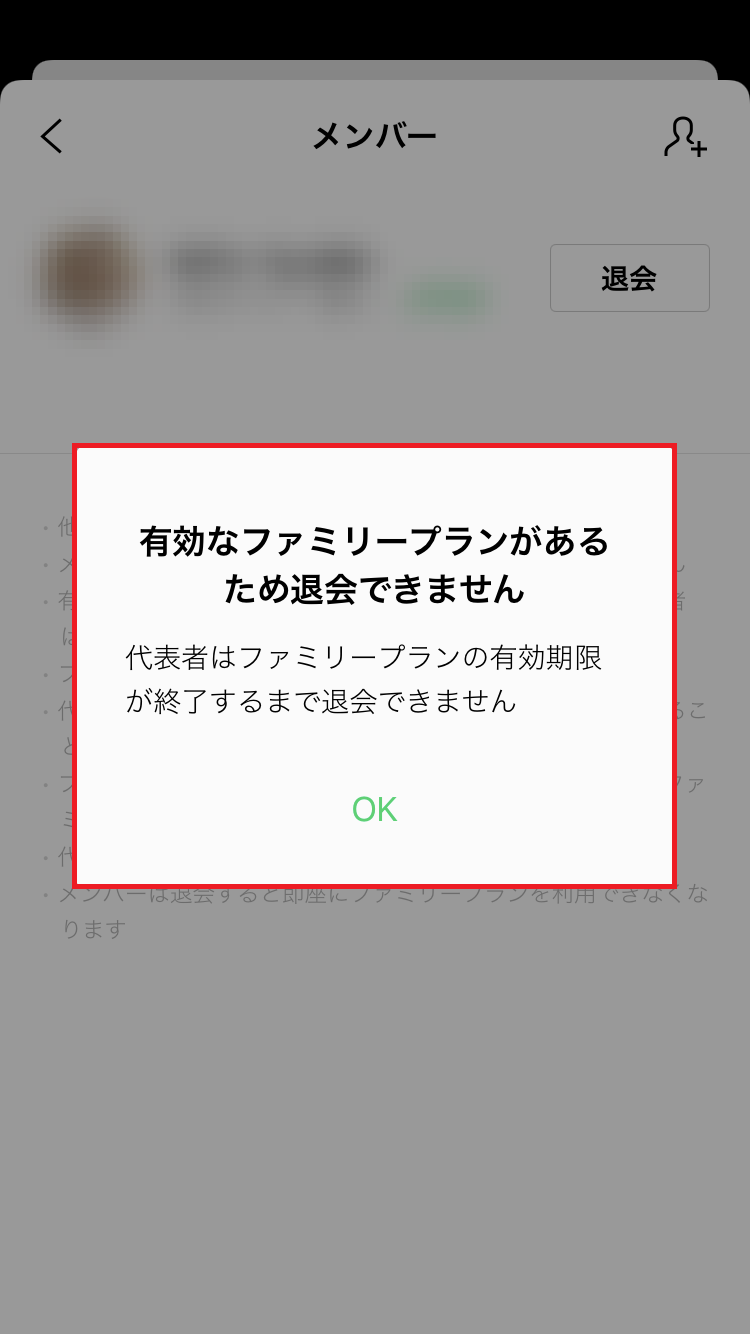
代表者が退会したい場合は、ファミリープランの解約手続きを行って自動更新を止めたあと、有効期限が切れるまで待つしかありません。
【代表者】退会すると他のメンバーも利用できなくなる
ファミリープランの代表者が退会すると、そのファミリーに参加している他のメンバーも有料会員としてLINEミュージックを利用できなくなります。
ただ、代表者が退会してもファミリー自体は削除されずにそのまま残ります。
代表者が再度ファミリープランを契約すれば、他のファミリーメンバーも再び有料会員としてLINEミュージックを利用できるようになります。
【LINEミュージック】ファミリープランの解約方法
ファミリープランの代表者は、いつでも好きなタイミングでファミリープランを解約できます。
ここでは、ファミリープランから解約する場合の注意点と解約手順について解説していきます。
有効期限が切れる24時間前までに解約しよう
ファミリープランを含むLINEミュージックの有料プランは、ユーザー側で解約手続きを行わない限り、自動的に契約が更新されます。
もしファミリープランから解約したいということであれば、有効期限が切れる24時間前までに解約手続きを済ませておく必要があります。
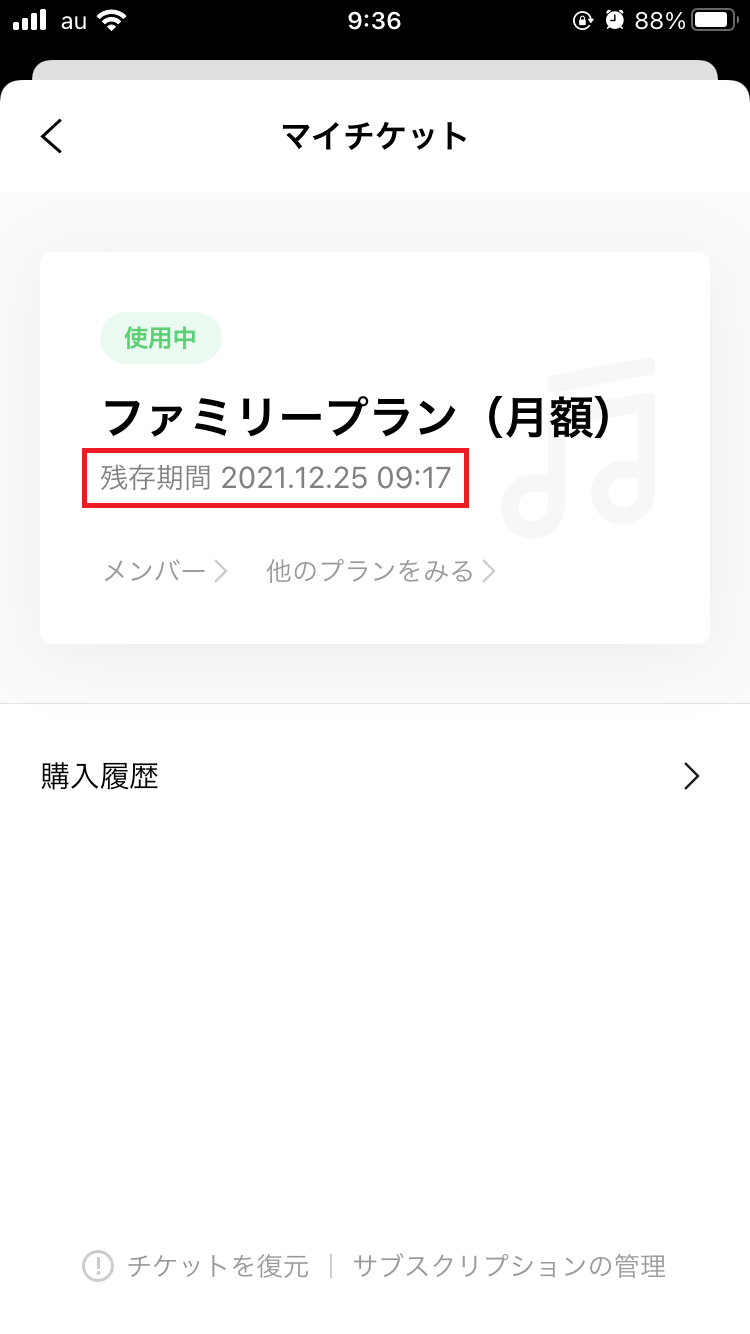
それまでに済ませておかないと、月額プランの場合は1,680円、年額プランの場合は16,800円が新たに発生することになるので注意が必要です。
有効期限は「マイチケット/ショップ」→「マイチケット」で確認できます。
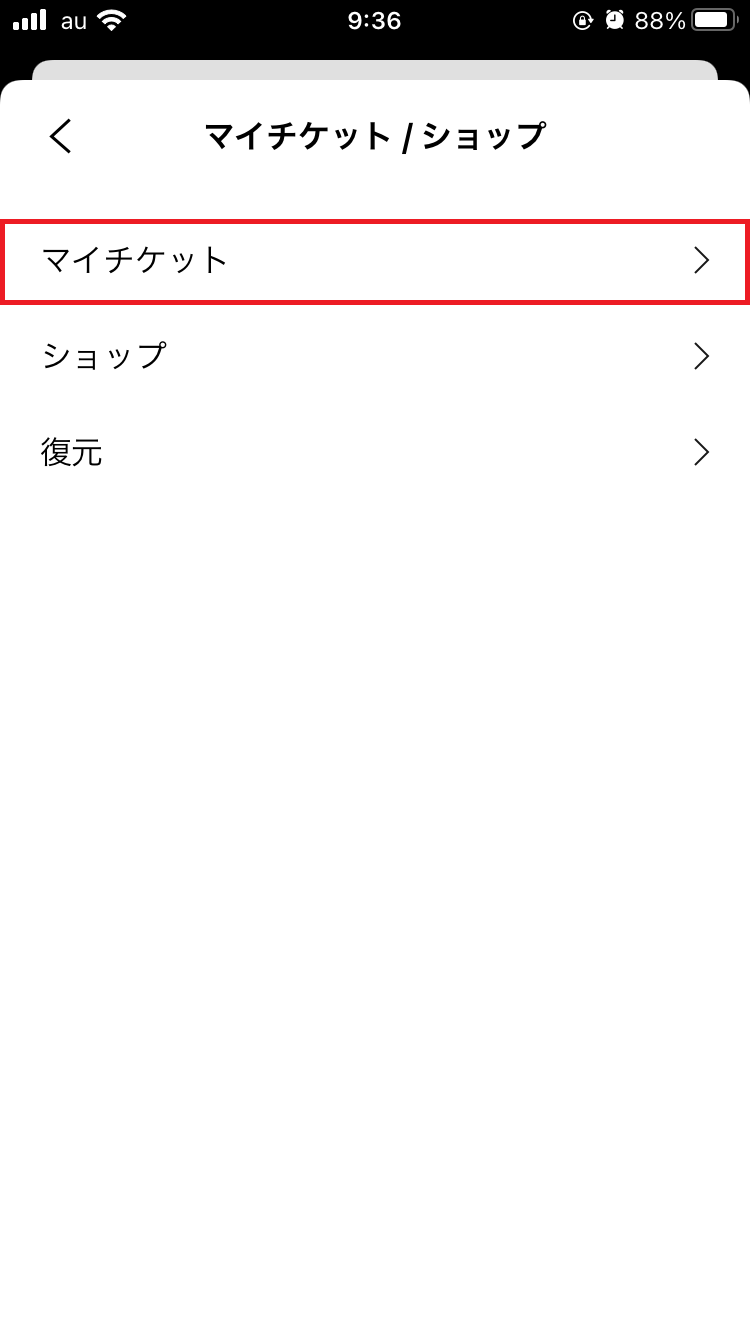
ファミリープランの解約方法
LINEミュージックのファミリープランを解約する方法は、以下の3つがあります。
- LINEミュージックアプリで解約する
- iPhoneの設定アプリで解約する
- AndroidのGoogle Playアプリで解約する(Google Play決済を選択した場合)
- iTunesで解約する(iPhoneユーザーのみ)
では、解約方法をそれぞれ詳しく見ていきましょう。
LINEミュージックアプリで解約する
LINEミュージックアプリでファミリープランを解約する手順は以下の通りです。
「LINEミュージック」アプリを起動します。
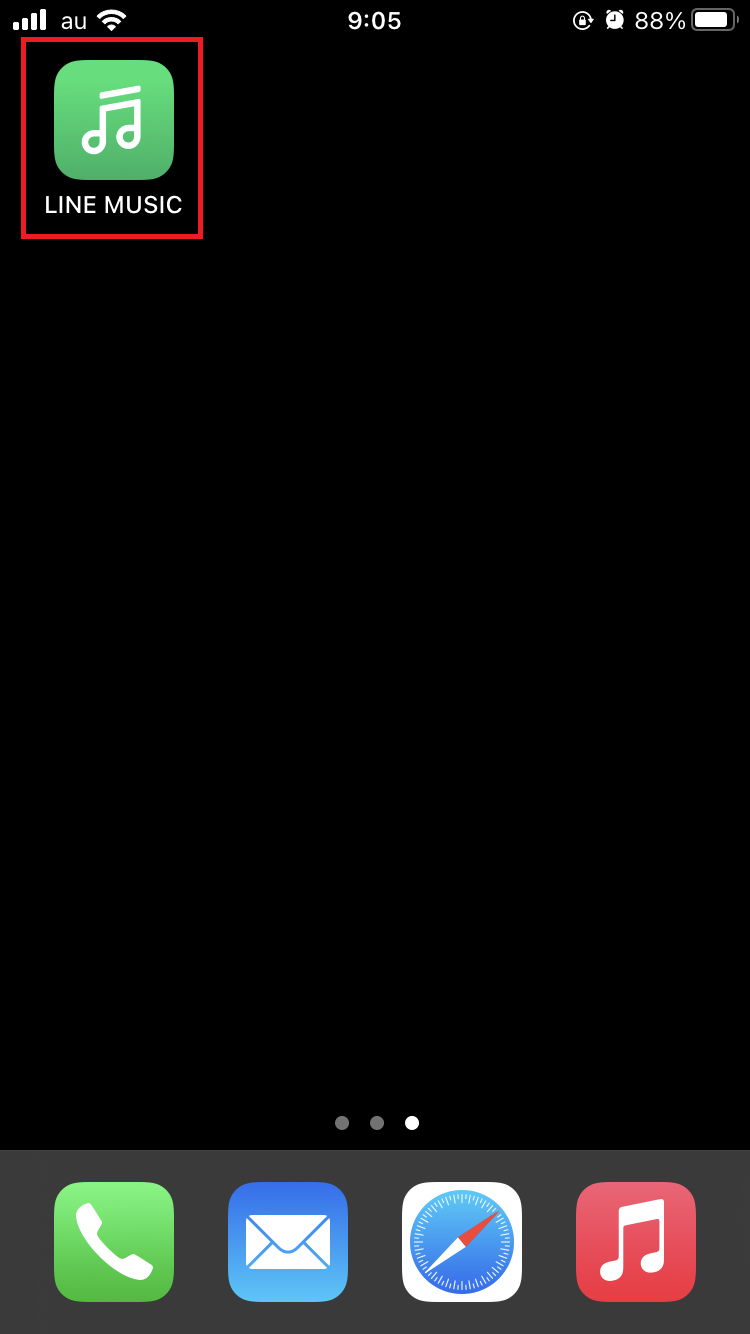
画面右下の「ライブラリ」をタップしましょう。
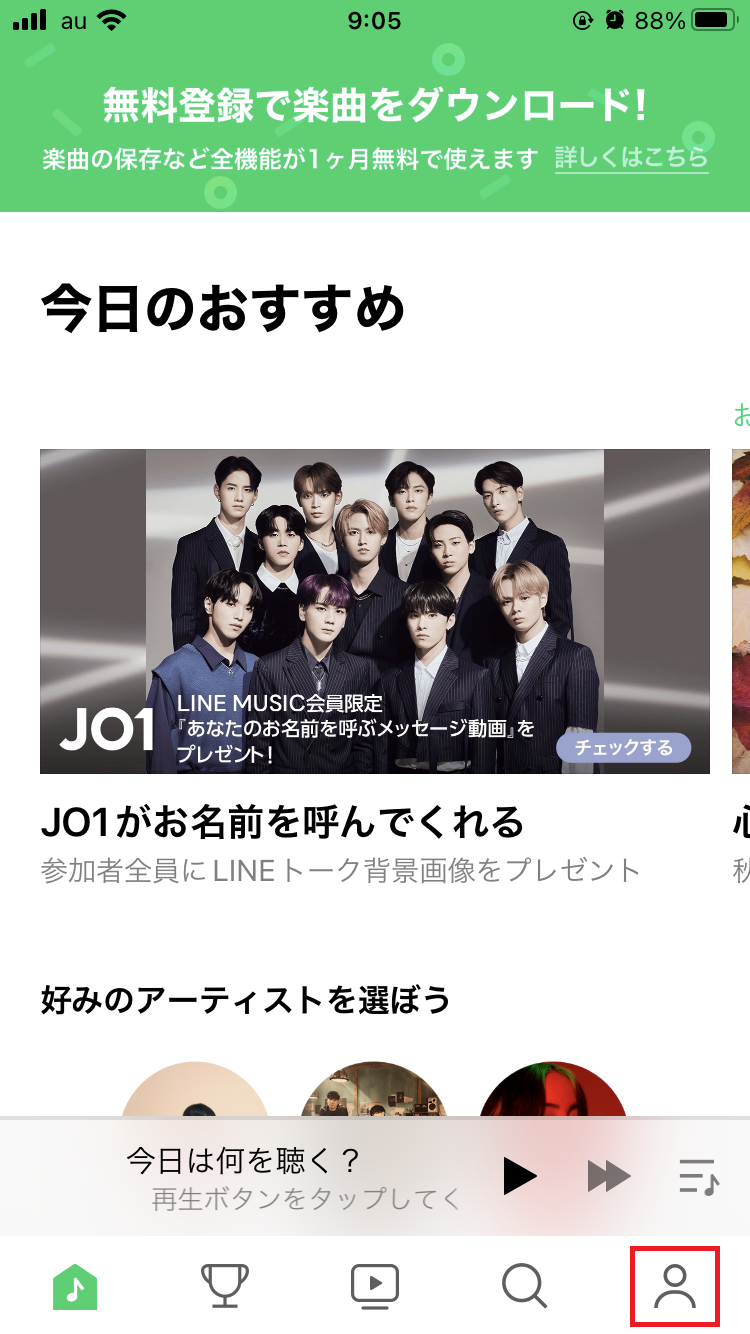
画面右上の歯車アイコンをタップして下さい。
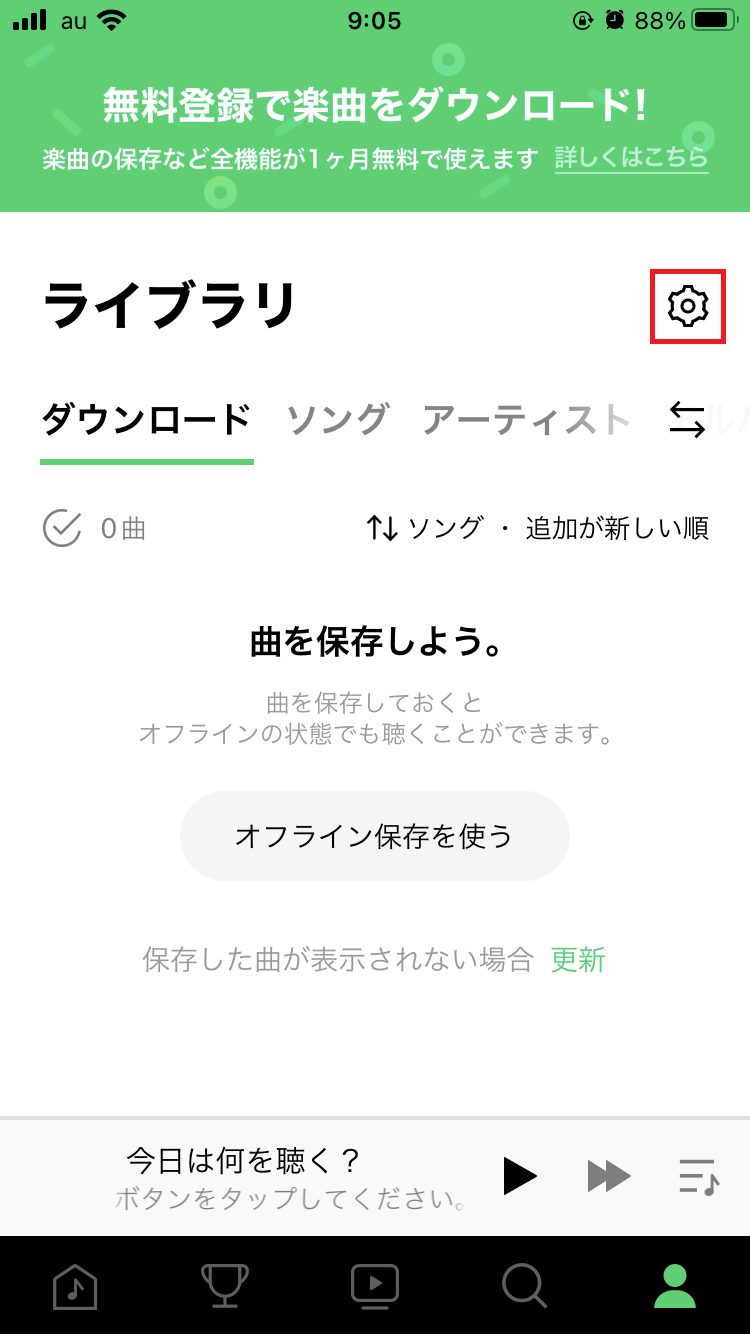
「マイチケット/ショップ」をタップします。
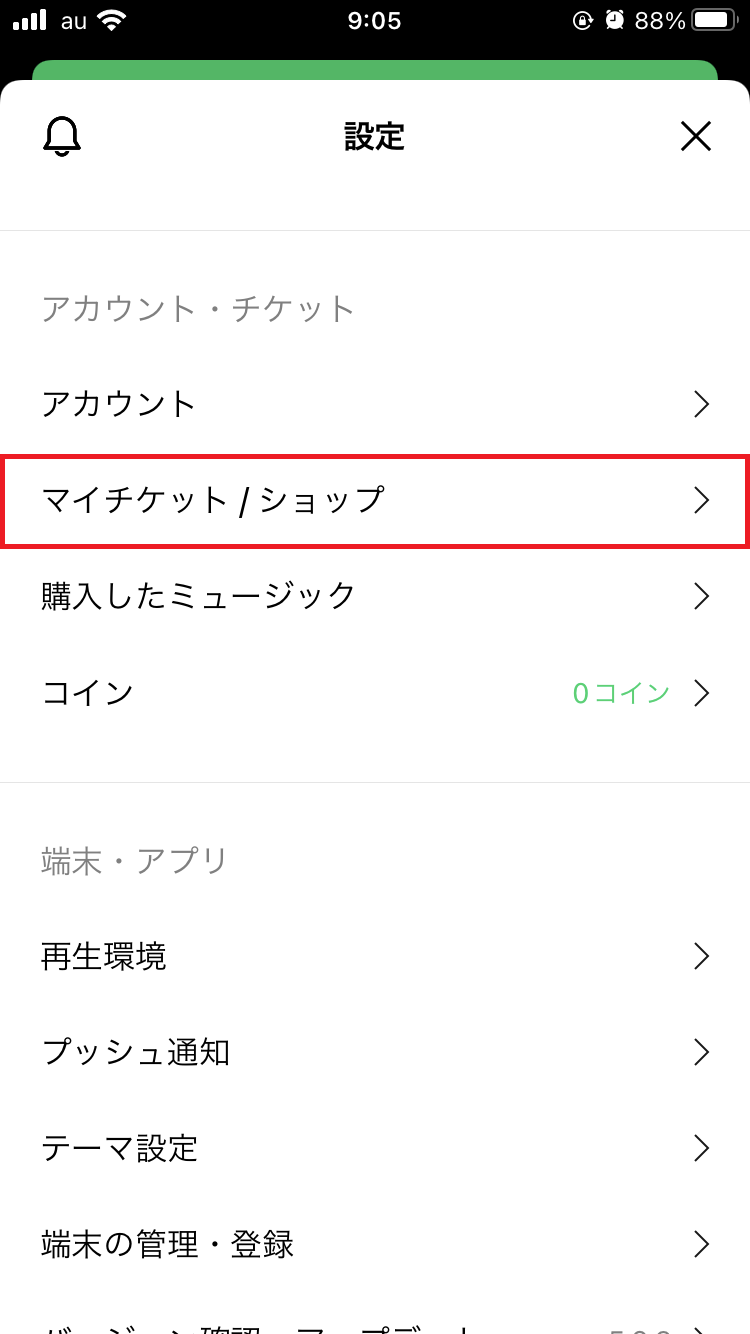
「マイチケット」をタップしましょう。
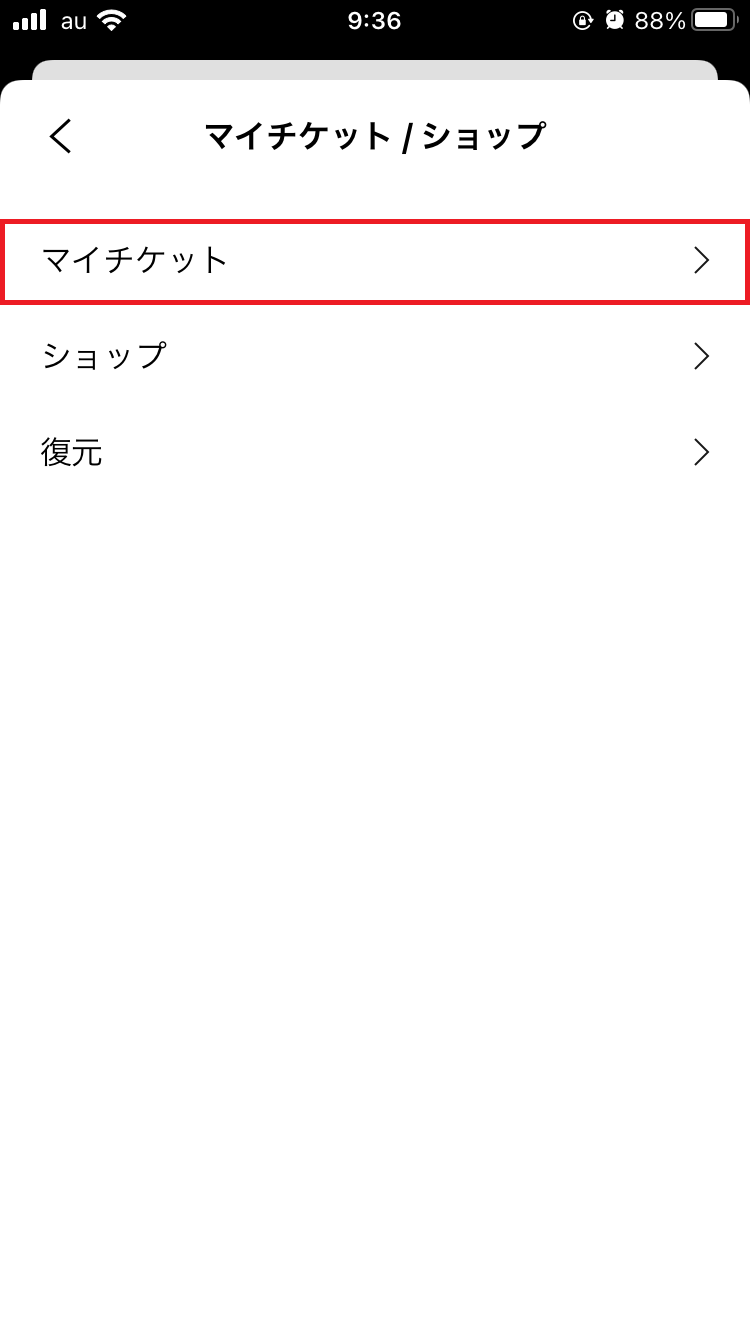
「サブスクリプションの管理」をタップして下さい。
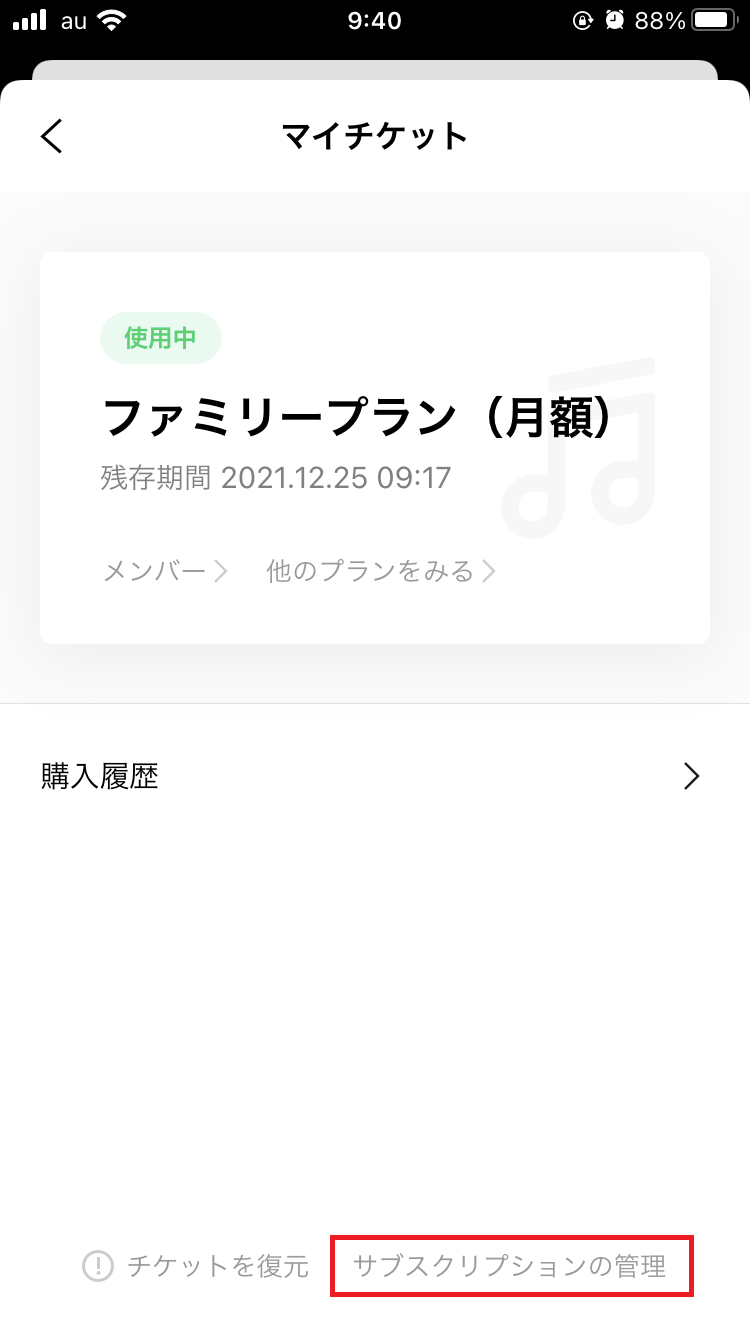
「サブスクリプションをキャンセルする」をタップします。
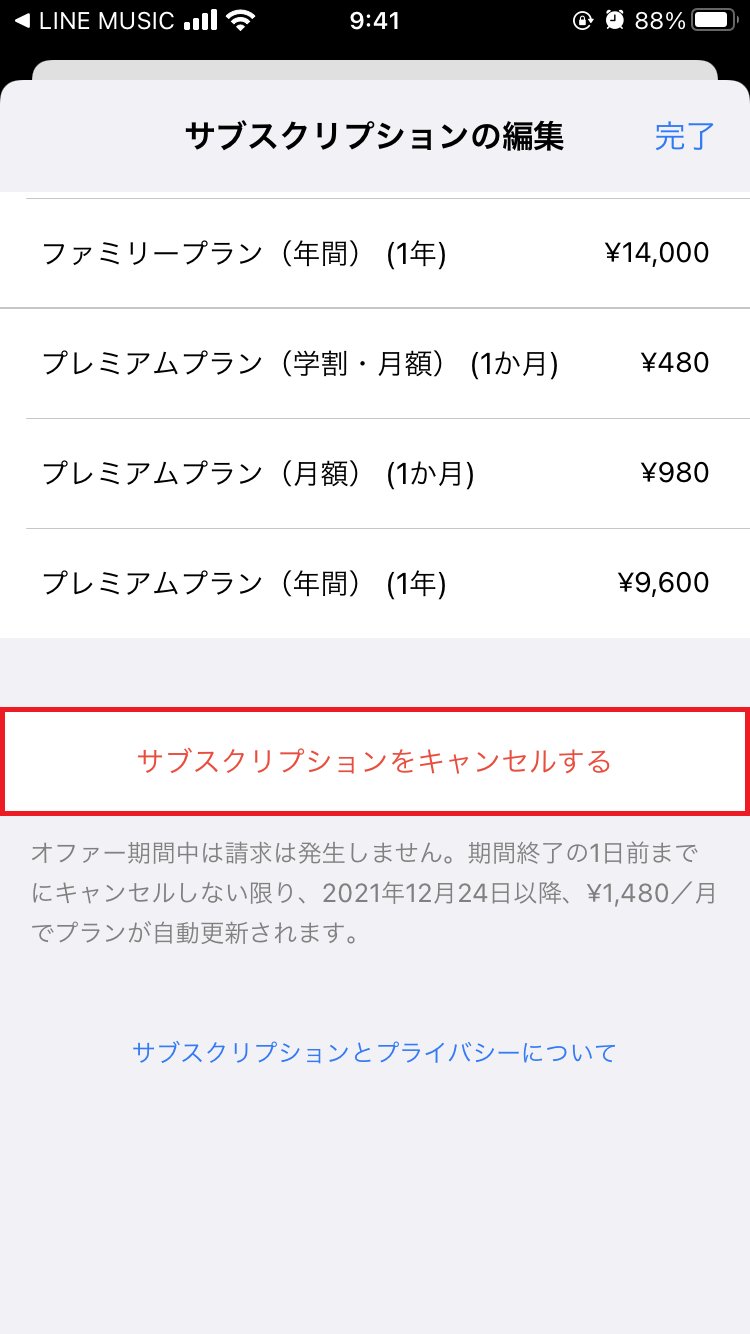
確認画面が表示されたら「確認」をタップしましょう。
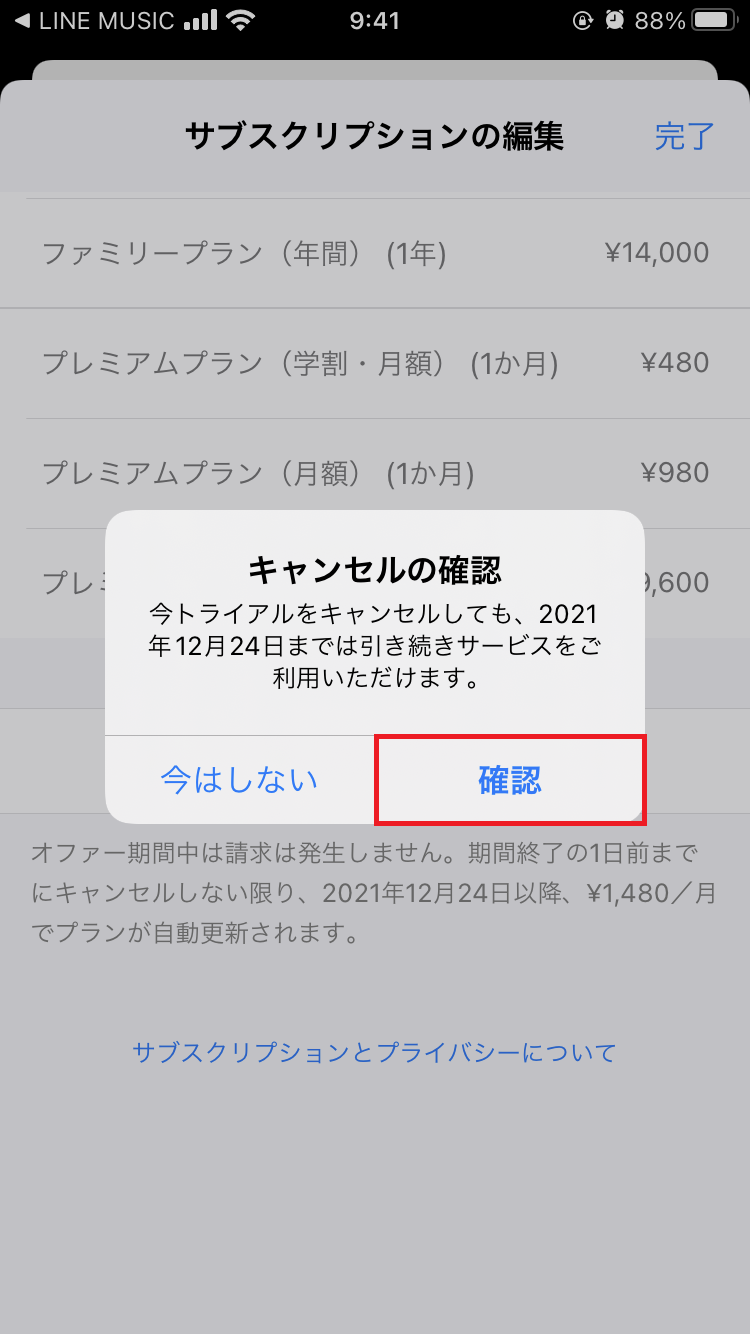
これで、解約完了です。
iPhoneの設定アプリで解約する
iPhoneユーザーの方は、iPhoneの設定アプリからでもファミリープランを解約できます。
- 「設定」アプリを起動。
- 一番上に表示されている自分の名前をタップ。
- 「サブスクリプション」をタップ。
- 「LINEミュージック」をタップ。
- 「サブスクリプションをキャンセルする」をタップ。
- 確認画面が表示されたら、「確認」をタップ。
これで、解約完了です。
AndroidスマホのGoogle Playアプリで解約する
ファミリープランの加入時に支払い方法を「Google Play」に設定した場合は、LINEミュージックアプリではなくGoogle Play ストアで解約します。
- 「Google Play ストア」を起動。
- 画面左上のメニューアイコンをタップ。
- 「定期購入」をタップ。
- 「LINEミュージック」をタップ。
- 「定期購入を解約」をタップ。
- 解約理由を選択したら、「次へ」をタップ。
- 確認画面が表示されたら、「定期購入を解約」をタップ。
これで、解約完了です。
iTunesで解約する
iPhoneユーザーの方は、PCのiTunesからでもファミリープランを解約できます。
- 「iTunes」を起動。
- 画面上部のメニューで「アカウント」をクリック。
- 「マイアカウントを表示」をクリック。
- Apple IDとパスワードを入力してサインイン。
- 「サブスクリプション」の「管理」をクリック。
- 「LINEミュージック」の「編集」をクリック。
- 「サブスクリプションをキャンセルする」をクリック。
- 確認画面が表示されたら、「確認」をクリック。
これで、解約完了です。
【LINEミュージック】ファミリープランに変更・招待・参加できないときの対処法
LINEミュージックのファミリープランに変更・招待・参加できない場合は、アプリやスマホに不具合があるか、通信環境に問題がある可能性があります。
その時は、以下の対処法を試してみて下さい。
- アプリを最新版にアップデートする
- OSを最新版にアップデートする
- ネットの接続を見直す
- スマホを再起動する
それぞれ詳しく見ていきましょう。
LINEミュージックアプリをアップデートする
ファミリープランに変更できないなどの不具合が生じた場合は、まずLINEミュージックのアプリを最新版にアップデートしてから再度操作を行ってみて下さい。
- 「App Store」アプリを起動。
- 画面右上のユーザーアイコンをタップ。
- 「利用可能なアップデート」に「LINEミュージック」があった場合は、右側にある「アップデート」をタップ。
- 「Google Play ストア」を起動。
- 画面左上のメニューアイコン、または画面右上のユーザーアイコンをタップ。
- 「マイアプリ&ゲーム」をタップ。
- 「アップデート」に「LINEミュージック」があった場合は、右側にある「更新」をタップ。
そしたら、アップデートが完了するまでしばらく待ちましょう。
OSを最新版にアップデートする
OSのバージョンが古いと、アプリの最新版をインストールできなかったりアプリの動作に不具合が生じたりする場合があるので、OSも最新版にアップデートしておきましょう。
- 「設定」アプリを起動。
- 「一般」をタップ。
- 「ソフトウェア・アップデート」をタップ。
- 「ダウンロードとインストール」または「今すぐインストール」をタップ。
- iPhoneのパスコードを入力。
参照:Appleサポート
- 「設定」アプリを起動。
- 「システム」をタップ。
- 「詳細設定」をタップ。
- 「システムアップデート」をタップ。
- 「ダウンロード」をタップ。
参照:Androidヘルプ
※Androidの場合は機種によって操作方法が異なる場合があるので注意して下さい。
そしたら、アップデートが完了するまでしばらく待ちましょう。
ネットの接続を見直す
LINEミュージックのアプリはネットに接続されていないと利用できません。
ファミリープランに変更する時や、招待・参加する時にネットの接続が不安定だと手続きが正常に完了しない場合があります。
そのため、ネットの接続に問題がないか見直して、不具合があるようなら以下の方法で通信環境を改善しましょう。
- 場所を移動する
- 別のネットワークに接続する
- Wi-Fiルーターを再起動する
- 機内モードのオン・オフを切り替える
スマホを再起動する
スマホの一時的な不具合が原因でアプリが正常に動作しない場合もあるので、一応スマホの再起動も試しておきましょう。
- サイドボタンと片方の音量調節ボタンを同時に長押しする。
- 「スライドで電源オフ」のスライダを左から右へ動かす。
- 画面が真っ暗になったら、サイドボタンを長押しする。
- Appleのロゴが表示されたら、サイドボタンから指を離す。
参照:Appleサポート
- サイドボタンを長押しする。
- 「スライドで電源オフ」のスライダを左から右へ動かす。
- 画面が真っ暗になったら、サイドボタンを長押しする。
- Appleのロゴが表示されたら、サイドボタンから指を離す。
参照:Appleサポート
- 電源ボタンを長押しする。
- メニューが表示されたら、「再起動」をタップ。
※Androidの場合は機種によって操作方法が異なる場合があるので注意して下さい。
ファミリープランに変更してLINEミュージックをお得に利用しよう!
家族や友達など複数人でLINEミュージックを利用するのであれば、個別で有料プランに加入するよりも、ファミリープランに変更した方が一人あたりの利用料金を安く抑えることができます。
ですが、メンバーの中に学生がいる場合は学生プランに加入した方が安くなるケースもあるので、自分の場合だとどちらの方が安くなるのか確認してから最適なプランを選択して下さいね。